当ブログをご覧いただきありがとうございます。
今回はMacBook Pro14インチやiMacにも最適なデザインのUSB Type-C 7in1ハブ(UH7020C)を使ってみてのレビューです。
公式サイトはこちら
https://www.tp-link.com/jp/home-networking/usb-c-hub-and-converter/uh7020c
追記、2025/02/19追記 HDMI端子
USB Type-C 7in1ハブ(UH7020C)を使いメリットを改めて認識する用途がありました。
私はMacBook Pro14インチの画面では老眼的に厳しいので、長時間利用する際は必ず外部ディスプレイに接続しております。ソファーで作業するなら大型液晶TVとかにも繋ぎます。

その場合はHDMIケーブルでMacBook Proとテレビを接続するのですが、大半のHDMIケーブルはシールド性能を重視するためかケーブル自体が曲がりにくい傾向があり、MacBook ProのHDMI端子付近に無理な力が加わる傾向があります。
私はそれでも極力、曲げやすいHDMIケーブルも準備してみたのですが、それでもパソコンに使われるケーブル類の中では一番曲がりにくくMacBook Proの端子へのストレスは気になります。分解したことがないので詳細は知りませんがMacBook Proの端子類はおそらくはマザーボードに直付けでしょから、コネクターにかかるストレスはマザーボードに加わると思うので精神衛生に悪いです。
そこでUSB Type-C 7in1ハブ(UH7020C)を仲介させることで、USB Type-C 7in1ハブ(UH7020C)のケーブルは曲げやすいケーブルなので上記のストレスからは解消されます。

MacBook Pro14インチでUSBハブが必要な理由
その1:MacBook Pro14インチにUSBタイプAを使いたい
私の使うMacBook Pro14を例にすると、今もまだ周辺機器に多いUSBタイプAを接続する端子はありません。
ポータブルハードディスクなど多くの現役周辺機器がまだまだUSBタイプAであるのも関わらず困ります。私の大好きなアップルコンピューターは昔から常に先進的な思想で設計されるので数十年昔に、当時最強のSCSIから初代USBに切り替える時もバッサリでした。
今現在、少し古くなったUSBタイプAもApple的にはレガシーデバイスと言われそうなので、コンパクトなMacBook Pro14から無くなるのが早いのも仕方のないことです。
その2:外部接続機器を一網打尽に脱着できる
MacBook Pro 14インチはデスクトップ並に高性能なので、メインマシンとして使うとディスプレイ、外部SSD、外部HDDなど周辺機器も沢山繋ぎたくなる。しかし小型軽量なボディーを生かして頻繁に移動したい。その時、直接周辺機器をMacBook Proに挿してあるとすれば、周辺機器をすべて取り外してから持ち運ぶのは手間で、その逆に戻す時も手間になります。このままでは折角この軽量のMacBook Pro 14インチを机から持ち出す機会を失います。
その点USBハブに外部機器がつながっている状態ならば、MacBook Pro 14インチを持ち出すときには1本のケーブルを外すだけ、戻す時も1本のケーブルを戻すだけ。とても便利になります。
ふと思えばiMacにも必要と気づく
私のiMacの裏側のUSBポート類の様子ですが、何本も挿さっていて見苦しい。
しかし、この本数全て常時接続である必要がない物も含まれてます。
どうして、必要がないケーブルも挿したままだったのか?
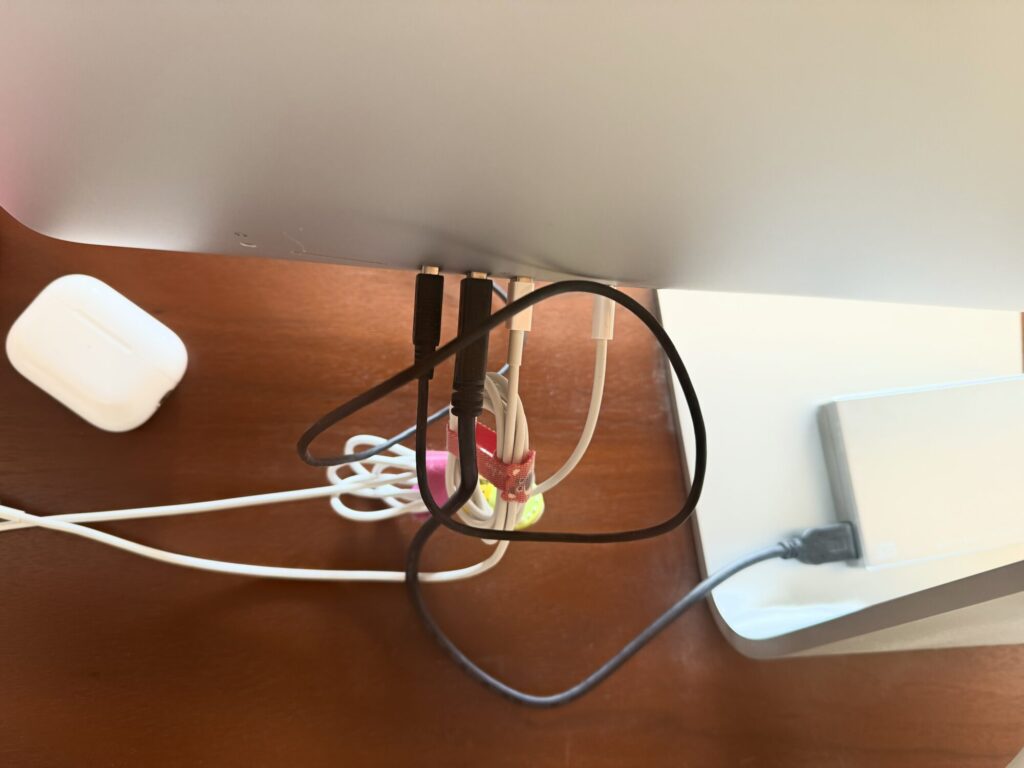
なぜ滅多に使わず普段不要なケーブルまでiMacに挿したままなのか?
私のiMacのポート類は本体の裏側にありますので、使い終わった周辺機器のUSBケーブルをiMacから抜いてしまうと、また使う時にiMac裏側を手さぐりだけでUSB-CやUSB-Aの穴を見つけるのも、そこに上手に差し込む事も難しいものです。出来なくは無いけど、3、4回はズレて押してしまいイライラします。
私の皮膚感化が鈍感なのかiMac裏面を手探りだとUSB-CとAの勘違いすら発生することがあります。
何度かミスしてイラつくのみならず、iMac裏面の美しいアルミニウムのボディーに、USBケーブルの先端の金属でカリカリとひっかき音を出しながら、穴を探り表面に傷がついたら悲しいです。
USB Type-C 7in1ハブ(UH7020C)で全て解決
ところがUSBハブが一台あれば、下の写真の様にケーブル抜き差し容易になるので、外部HDDが必要な時だけUSBポートを使うことがストレス無しになります。

USB Type-C 7in1ハブ UH7020Cの特徴
https://www.tp-link.com/jp/home-networking/usb-c-hub-and-converter/uh7020c
- 7つのポートをひとつに: 4K 60Hz対応のHDMIポート・UHS-I対応 SDµSDカードスロット・100WのPD対応ポート・データ転送用USB Type-Cポート×1・データ転送用 USB Type-Aポート×2が1つのハブにまとまっています。
- 4K UHD対応HDMIポート: Type-C経由での映像出力に対応しているデバイスであれば、HDMIモニターに最大4K 60fpsで映像出力が可能です。
- 「UHS-I」対応 SD&microカードスロット: SDカードやmicroSDカード内のデータを高速で転送(最大200MB/秒)します。microSDとSDカードの同時読み出し/書き込みが可能なため、シームレスにデータを管理できます。
- USB Power Delivery対応: データ転送やHDMI接続などハブとして使用しながらも、お使いのノートPCに最大100Wまでの高出力でフルスピード充電が可能です。
- 5Gbpsの高速データ転送: 3つのUSB 3.0対応ポートが装備されており、様々なUSB機器を同時に利用することができます。
- プラグ&プレイ: Mac OS X El Capitanバージョン10.11.6以上・Windows 11/10/8.1・Linux OS・iPad OS・iOS・Android・Chrome OS・Nintendo OSでドライバー不要のプラグ&プレイでご利用いただけます。
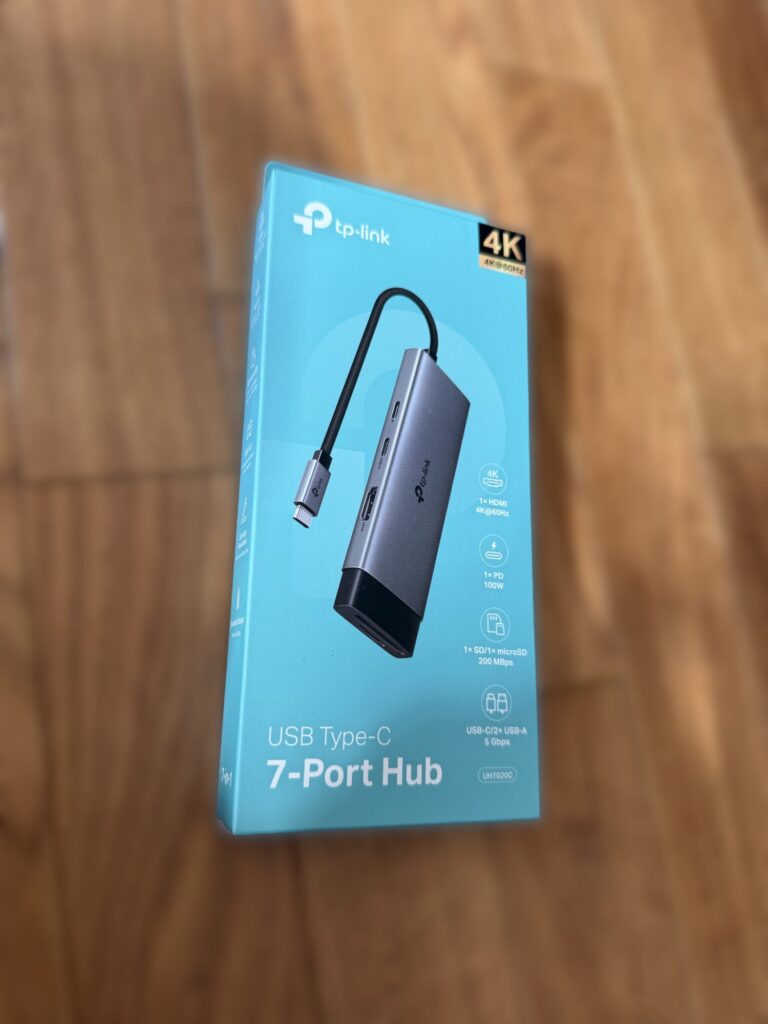
USB Type-C 7in1ハブ(UH7020C)のサイズ感
手のひらサイズで小型軽量です。
これで7in1な上に高性能。

USB Type-C 7in1ハブ(UH7020C)のデザイン
デザインもMacBook ProやiMacにも似合う感じです。
ぱっと見は金属にも見える艶消しシルバーですが、ケース素材自体は金属では無く樹脂(寒い日に触れたらヒンヤリしてたのでアルミニウムと思われます)軽量で持ち歩きに最適です。


microSDカードとUSBハードディスクを同時接続して使う
microSDカードに蓄積されたドライブレコーダーなどの大量動画ファイルをポータブルハードディスクへ転送しましたが、ストレスなくコピー出来ました。
もちろん使うパソコンのスペックや繋ぐハードディスクとかmicroSDカードのスペックにもよると思いますが。

各方向に設けられた端子
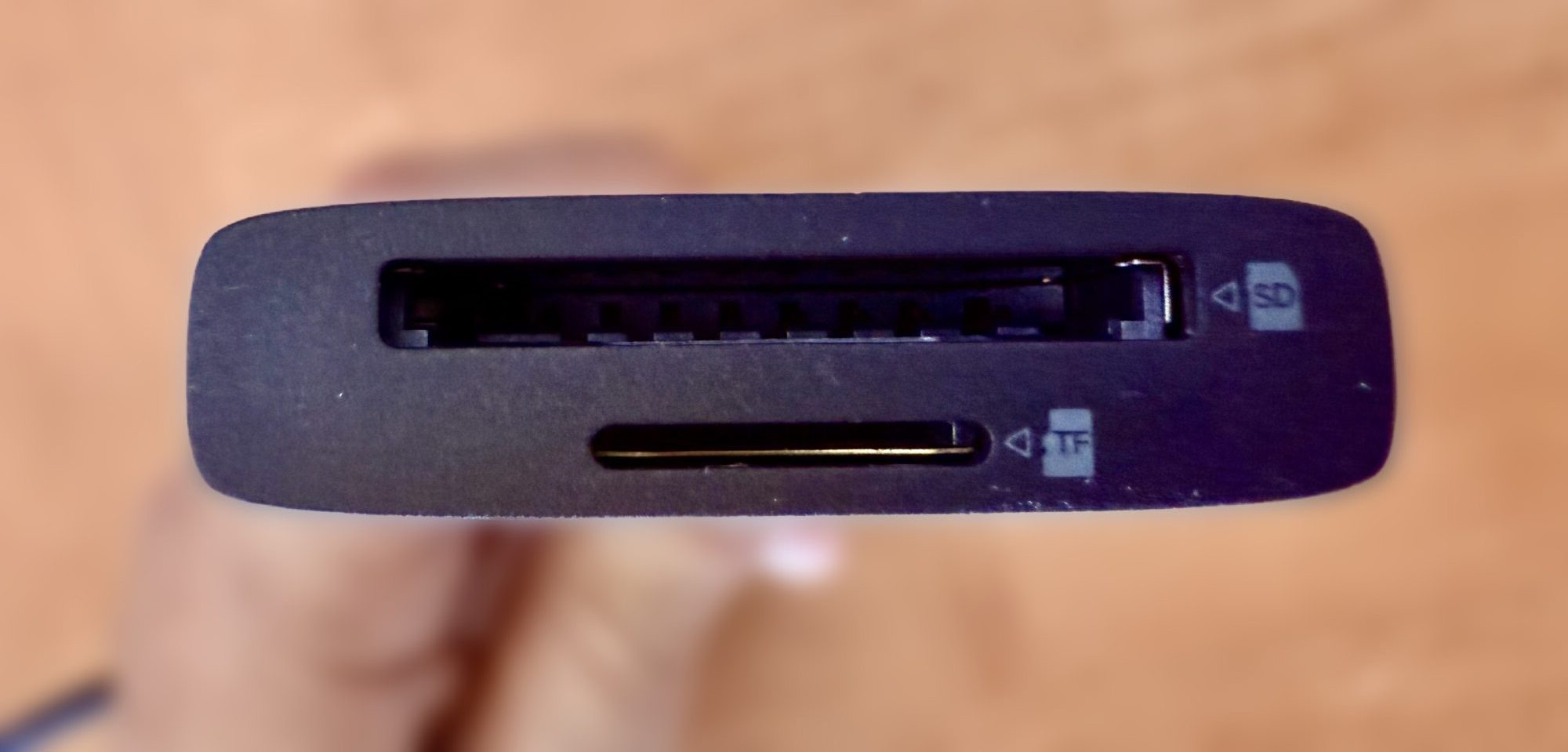


謎の穴は便利なアイディア
USB-Cケーブルの出ている隣に謎の穴

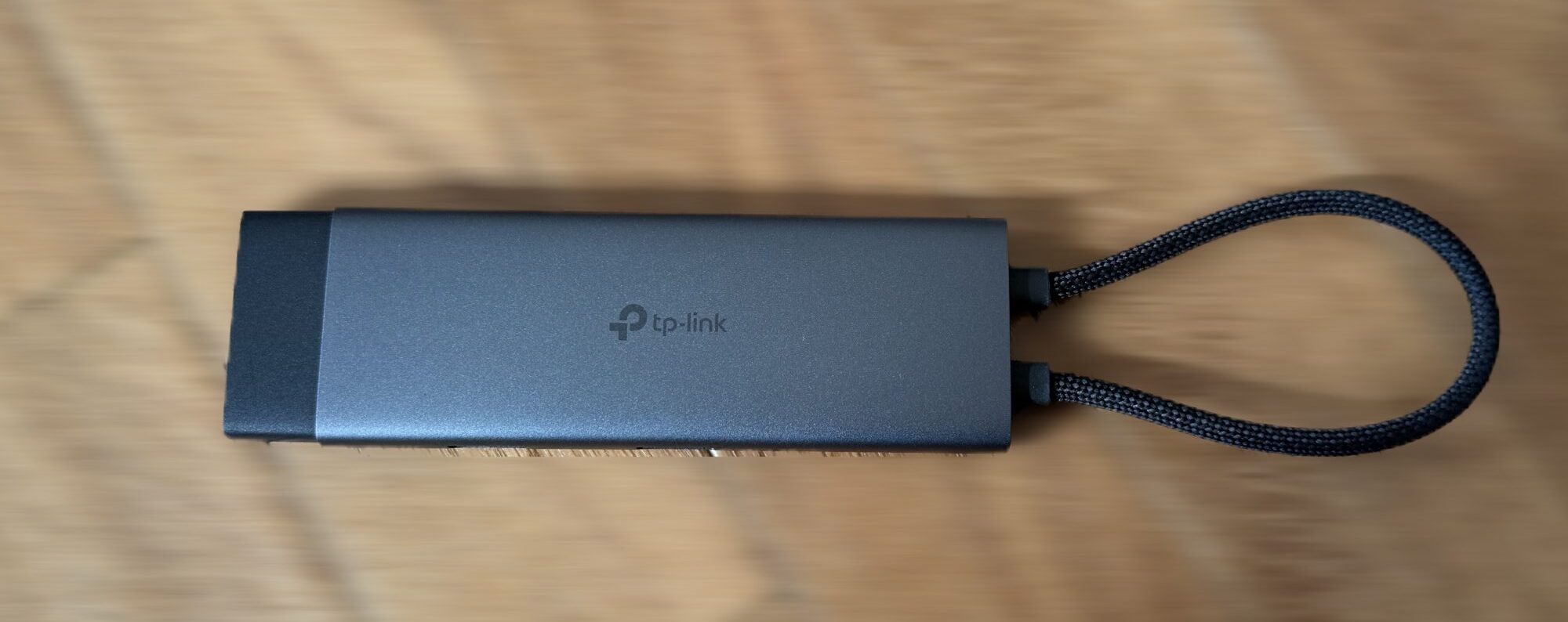
総合評価
USB Type-C 7in1ハブは、使い心地も作りも良いと思いました。
私の愛用するMacBook ProともiMacともデザインがマッチします。
ところで、読者の皆様はUSBハブは沢山のメーカーから出ており、選択肢が多過ぎる悩みで購入時は迷われますよね?



コメント